Windows10操作系统查看磁盘空间使用情况的方法
如果我们在使用电脑过程中,发现win10系统的运行速度变得越来越慢。那么,此时我们最好查看下电脑的储存空间使用情况,看看是不是空间不足导致的。接下来,小编就给大家介绍Windows10系统查看磁盘空间使用情况的具体方法。
推荐:win10系统官方下载
具体方法如下:
1、点击桌面左下角的“开始”。

2、打开列表后选择下方的“设置”。
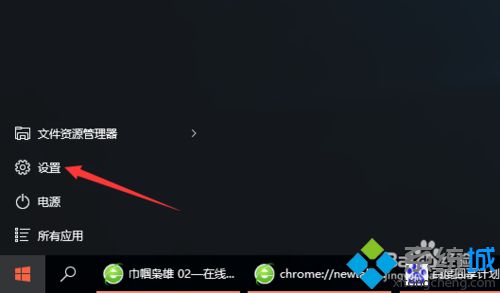
3、进入设置界面后选择“系统”。
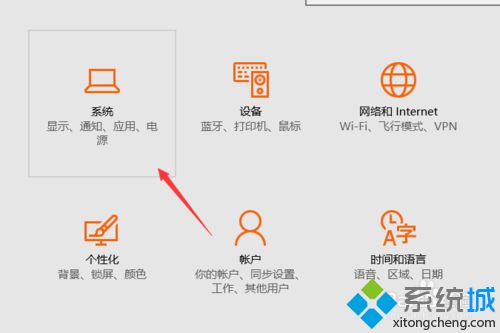
4、进入系统后点击左边列表的“储存”。
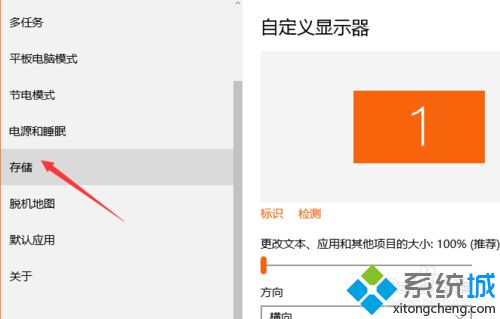
5、打开后右边就可以看到每个磁盘的使用和大小。
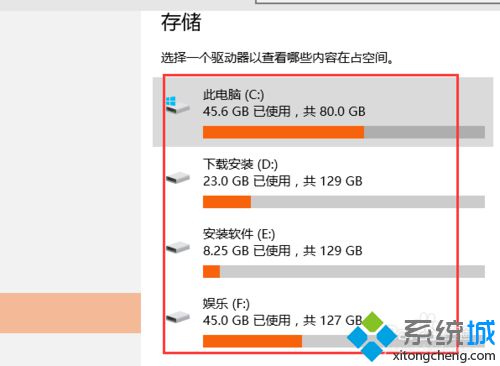
6、点击其中一个盘,就可以看到磁盘的使用情况了。
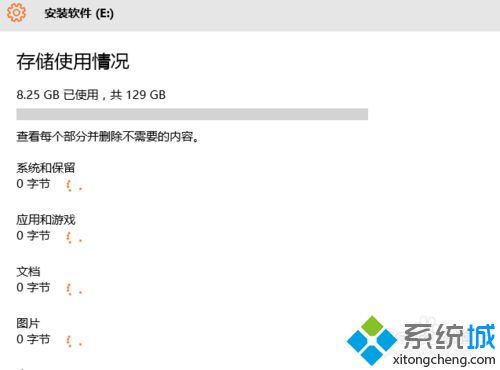
Windows10系统查看磁盘空间使用情况的方法就介绍到这里了。感兴趣的用户,可以按照上述步骤操作看看!更多精彩内容,请关注系统城(https://www.xitongcheng.com/ )
相关推荐:
Win10系统电脑关闭系统还原减少磁盘占用空间的方法【图文】
怎么给Win10系统增加空间内存 Win10系统增加储存空间的方法
我告诉你msdn版权声明:以上内容作者已申请原创保护,未经允许不得转载,侵权必究!授权事宜、对本内容有异议或投诉,敬请联系网站管理员,我们将尽快回复您,谢谢合作!










